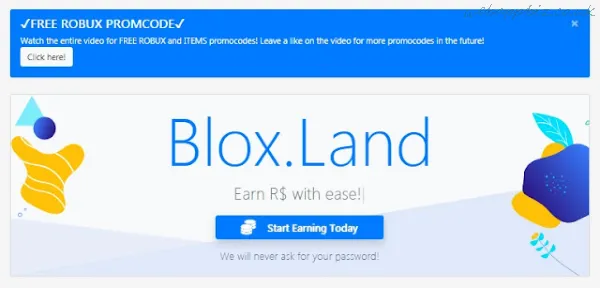Jak przywrócić iOS 16 do 15 - Czy chcesz przejść z iOS 16 na iOS 15? Co roku Apple przedstawia nam nową wersję systemu iOS z wieloma funkcjami, które uwielbiamy. W tym roku przyszła na przykład kolej na iOS 16. Aktualizacja, która zrewolucjonizowała część estetyczną naszych urządzeń iPhone, a także wprowadziła ciekawe i przydatne narzędzia, z których każdy może skorzystać. Jednak nowe wersje nie zawsze działają tak, jak byśmy chcieli, i stwarzają problemy, których nie doświadczyliśmy w poprzednich wersjach.
W tym celu istnieje dość skuteczne rozwiązanie przywracania systemu iOS 16 do 15, ale dla niedoświadczonego oka może to wyglądać nieco skomplikowanie. Ta dyskusja dotyczy umożliwienia przejścia z iOS 16 na iOS 15. W ten sposób, jeśli nie jesteś zadowolony z tego, co oferuje najnowsza wersja systemu operacyjnego lub nie przestają napotykać problemów, możesz wrócić do bardziej stabilnej wersji i znana wersja. Najlepsze w tym wszystkim jest to, że dzięki procedurom, które Ci dzisiaj oferujemy, bardzo łatwo jest to zrobić samodzielnie.
Przywracanie systemu iOS 16 do 15. Wykonasz kroki umożliwiające utworzenie kopii zapasowej systemu, a następnie obniżenie wersji i przywrócenie kopii zapasowej. Dzięki temu w mgnieniu oka powrócisz do iOS 15, bez utraty cennych informacji, które przechowujesz na iPhonie.

Jak przywrócić iOS 16 do 15?
1. Utwórz kopię zapasową iPhone'a
To pierwszy krok i jeden z najważniejszych. W końcu jaki jest sens zmiany wersji na niższą, jeśli w ten sposób stracisz wszystkie cenne dane? Nie martw się tym, tutaj podamy Ci kroki, które należy wykonać, aby tak się nie stało.
Pamiętaj również, aby mieć wystarczająco dużo miejsca w pamięci komputera. Dlaczego jest to takie ważne? Ano dlatego, że musisz tymczasowo zapisać wszystkie informacje z iPhone'a na swoim komputerze, a także pobrać wersję iOS, na którą chcesz przejść na niższą wersję. W takim przypadku Twój iPhone będzie musiał pobrać iOS 15, aby kontynuować instalację.
Aby wykonać kopię zapasową, obniżyć wersję i późniejsze odzyskiwanie plików, użyjemy programów Tenorshare ReiBoot i Tenorshare iCareFone. Ten pakiet umożliwia przejście z iOS 16 na iOS 15, a także obsługuje kopie zapasowe. Nie musisz się więc o nic zbytnio martwić, ponieważ ten program zrobi za Ciebie prawie wszystko.
Wszystko, co musisz zrobić, to pobrać program TenorShare iCareFone . Po zainstalowaniu go na swoim komputerze, czy to Mac, czy Windows, wystarczy wykonać kroki, które zostawiamy poniżej.
- Otwórz TenorShare iCareFone na swoim komputerze, a następnie podłącz iPhone'a kablem USB – Lightning.
- Po pomyślnym wykryciu otwórz kartę Kopia zapasowa i przywracanie. Tutaj wybierz wszystkie dokumenty, które chcesz polecić.
- Kiedy już będziesz gotowy, możesz skorzystać z opcji Folder wyjściowy, aby wybrać konkretną lokalizację, w której zostanie zapisana kopia zapasowa. Domyślnie możesz pozostawić to tak, jak jest.
- Kliknij Utwórz kopię, aby rozpocząć proces. Poczekaj, aż się zakończy, a wszystkie ważne pliki zostaną zabezpieczone.
2. Przywróć iOS 16 do iOS 15
Teraz po utworzeniu kopii zapasowej danych możesz z łatwością przejść na wersję iOS 16 do iOS 15. Tutaj w grę wchodzi program TenorShare ReiBoot. Dzięki temu oprogramowaniu będziesz mógł wrócić z nowocześniejszej wersji iOS do starszej wersji, zgodnie z intencją tego samouczka.
Jednak ten program służy więcej. Wśród jego funkcji znajduje się rozwiązywanie problemów z systemem operacyjnym w ciągu kilku minut. Wystarczy go zainstalować i wykonać kroki, które zostawiamy poniżej.
- Po pobraniu i zainstalowaniu otwórz go TenorUdostępnij ReiBoot na komputerze i podłącz iPhone'a kablem USB.
- Po rozpoznaniu dotknij przycisku Zmień wersję iOS poniżej. Na następnym ekranie dotknij opcji Głębokie obniżenie wersji. Aby kontynuować, dotknij niebieskiego przycisku z tym samym tekstem u dołu.
- TenorShare ReiBoot rozpocznie teraz pobieranie starszej, bardziej stabilnej wersji. W tym przypadku pobierany jest iOS 15.5, ale może to się zmieniać w czasie.
- Pobieranie może zająć od kilku minut do godzin. Wszystko będzie zależeć od Twojego połączenia internetowego. Jednak gdy będziesz gotowy, będziesz mógł wybrać opcję Rozpocznij zaawansowaną naprawę.
- Gotowy. Program rozpocznie instalację nowej wersji, a za kilka minut dokonasz przejścia z iOS 16 na iOS 15.
3. Przywróć kopię zapasową
Jeśli wszystko pójdzie dobrze, Twój iPhone powinien już mieć system iOS 15. Jednak na koniec należy przywrócić kopię zapasową urządzenia. Tylko wtedy będziesz mógł odzyskać ważne pliki, dokumenty i treści multimedialne.
Podobnie jak w przypadku sugestii, powinieneś otworzyć TenorShare iCareFone, aby kontynuować ten przewodnik. W końcu to tutaj złożono propozycję i tam również zostanie ona przywrócona.
- Otwórz TenorShare iCareFone i podłącz iPhone'a kablem USB.
- Otwórz sekcję Kopia zapasowa i przywracanie. Wszystkie kopie zapasowe, które utworzysz dla swojego terminala, będą przechowywane tutaj.
- Jeśli zrobisz tylko jeden, zobaczysz to bez większych problemów. Jeśli jednak posiadasz więcej niż jedną kopię zapasową, program umożliwia sprawdzenie rozmiaru i daty utworzenia kopii zapasowej. Znajdź najnowsze.
- Wybierz opcję Kopia zapasowa i dotknij przycisku Wyświetl teraz. Musisz wybrać pliki, które chcesz przywrócić. Oczywiście zalecamy wybranie ich wszystkich.
- Na koniec dotknij przycisku Przywróć na urządzenie. Teraz proces powinien się rozpocząć, nie odłączaj iPhone'a, dopóki nie zostanie zakończony.
Po zakończeniu możesz odłączyć urządzenie. Teraz nie tylko zaktualizowałeś system iOS 16 do iOS 15, ale także musisz odzyskać wszystkie ważne dane. Jak wiadomo, proces jest bardzo prosty. Najlepszą rzeczą w tego typu programach jest to, że ułatwiają proces, który może obejmować o wiele więcej kroków.
Oto nasza dyskusja na temat przywracania systemu iOS 16 do wersji 15. Mamy nadzieję, że wykonując czynności wymienione powyżej, możesz to zrobić samodzielnie, bez konieczności korzystania z pomocy technika. Mamy nadzieję, że będzie to przydatne. Dziękujemy za przeczytanie.